Windows PowerShell ما هو هذا البرنامج. ما هو Windows PowerShell - كيفية تشغيله واستخدام الأوامر الأساسية ما هو power shell
تقترح العديد من الإرشادات الموجودة على هذا الموقع تشغيل PowerShell ، عادةً كمسؤول ، كإحدى الخطوات الأولى. في بعض الأحيان ، يوجد في التعليقات سؤال من المستخدمين المبتدئين حول كيفية القيام بذلك.
إذا كان لديك Windows 10 مثبتًا على جهاز الكمبيوتر الخاص بك ، فربما يكون أكثر من ذلك الطريق السريعافتح PowerShell - انقر انقر على اليمينالماوس على زر "ابدأ" وحدد عنصر القائمة المطلوب (هناك عنصرين في وقت واحد - لبدء التشغيل البسيط وبالنيابة عن المسؤول). يمكن استدعاء نفس القائمة بالضغط على مفاتيح Win + X على لوحة المفاتيح.

ملاحظة: إذا كان لديك سطر أوامر في هذه القائمة بدلاً من Windows PowerShell ، فيمكنك استبداله بـ PowerShell ، إذا كنت ترغب في ذلك ، في الإعدادات - التخصيص - شريط المهام عن طريق تمكين العنصر "استبدال سطر الأوامر بـ Windows Powershell shell" (في يتم تمكين خيار أحدث إصدارات Windows 10 افتراضيًا).
بدء تشغيل PowerShell باستخدام مربع الحوار "تشغيل"
هناك طريقة أخرى سهلة لتشغيل PowerShell وهي استخدام نافذة التشغيل:
- اضغط على مفاتيح Win + R على لوحة المفاتيح.
- يدخل بوويرشيلواضغط على Enter أو Ok.
في الوقت نفسه ، في Windows 7 ، يمكنك تعيين العلامة لتعمل كمسؤول ، وفي الأخير إصدارات Windows 10 ، إذا قمت بالضغط باستمرار على مفتاحي Ctrl + Shift أثناء الضغط على Enter أو Ok ، فستعمل الأداة أيضًا كمسؤول.
تعليمات الفيديو
طرق أخرى لفتح PowerShell
لم يتم سرد جميع الطرق لفتح Windows PowerShell أعلاه ، لكنني متأكد من أنها ستكون كافية تمامًا. إذا لم يكن ثم:

يحدث أيضًا أنهم يسألون ، ما هو PowerShell ISE و PowerShell x86 ، اللذين تم العثور عليهما ، على سبيل المثال ، عند استخدام الطريقة الأولى. الجواب هو: PowerShell ISE - "بيئة البرمجة النصية المتكاملة لـ PowerShell". في الواقع ، بمساعدتها ، يمكنك تنفيذ جميع الأوامر نفسها ، ولكنها تحتوي بالإضافة إلى ذلك ميزات إضافية، مما يسهل العمل مع البرامج النصية لـ PowerShell (المساعدة ، وأدوات التصحيح ، وعلامات الألوان ، ومفاتيح الاختصار الإضافية ، وما إلى ذلك). في المقابل ، هناك حاجة لإصدارات x86 إذا كنت تعمل مع كائنات 32 بت أو مع نظام x86 بعيد.
يأتي PowerShell 5.0 مع Windows 10 ، ولكن بالنسبة لأنظمة التشغيل السابقة ، تم إصدار الإصدار الجديد كجزء من Windows Management Framework 5.0 فقط في نهاية فبراير ، وفي المحاولة الثانية. سأتحدث اليوم عن بعض الميزات الجديدة ، لكنني سأبدأ بسؤال لماذا قد تحتاج إلى PowerShell.
لماذا تحتاج بوويرشيل
ليس هناك فائدة من تعلم PowerShell تمامًا مثل هذا ، وهذا صحيح بالنسبة لأي لغة - البرمجة النصية ، والبرمجة ، وحتى البشرية. مثل العديد من حلول Microsoft ، تم تصميم PowerShell مع وضع الأعمال في الاعتبار لأتمتة مهام إدارة أجهزة الكمبيوتر والخوادم في المؤسسات.
تعتمد لغة البرمجة النصية على منصة برمجة .NET القوية ، لذا فإن PowerShell يمتد إلى ما هو أبعد من الإدارة.
بمجرد أن احتجت إلى إزالة عمود واحد من العديد من مصنفات Excel 2013. كان العمل اليدوي مثيرًا للاشمئزاز ، ولم يقدم Googling حلاً جاهزًا. لقد أنشأت موضوعًا في المنتدى (نعم ، أحيانًا أطرح أسئلة على OSZone :). أي لغة تناسبني ، لكن الحل ، بشكل غير متوقع بالنسبة لي ، تبين أنه في PowerShell. كما اتضح ، يمكنك تحميل Excel ككائن COM ومعالجته بشكل أكبر.
بعد ذلك ، استخدمت تعديلاً لهذا البرنامج النصي مرارًا وتكرارًا تحديث أوتوماتيكيالعشرات من مصنفات Excel التي تسحب البيانات من ملفات أخرى. هذا وفر لي الكثير من الوقت والجهد.
أعتقد أن الفكرة واضحة ، ويمكنك بالفعل الانتقال إلى PowerShell 5.0 الجديد.
8 ميزات مفيدة
تسليط الضوء على تركيب
وحدة التحكم الجديدة أسهل بكثير في التنقل!
ومع ذلك ، فإن اللون الأحمر وترقيم الأسطر من أوبرا أخرى.
البحث التاريخ في اتجاهين
اختصارات لوحة المفاتيح: Ctrl + R و Ctrl + S
Cmdlets: احصل على PSReadlineKeyHandlerو تعيين PSReadlineKeyHandler
مثل CMD ، يحتوي PowerShell على سجل جلسة مع التنقل بالسهم ، أ GetHistoryمخرجات سجل مشابه لـ F7. القائمة الكاملةيمكن عرض اختصارات لوحة المفاتيح المتعلقة بالسجل على النحو التالي:
الحصول على PSReadlineKeyHandler | ؟ ($ _. وظيفة تشبه "* اصمت *")
النتائج لها وظيفتان جديدتان للبحث في التاريخ ، والتي تظهر في الصورة أدناه. إنه يعمل بكل بساطة.

بخلاف Get-History ، الذي يحتوي على محفوظات الجلسة الحالية ، يتم الاحتفاظ بهذا السجل عالميًا ويستمر عند إغلاق النافذة.
شكرًا على النصيحة إلى Anton Drovosekov و Konstantin Sidyakin من مجموعة VK الخاصة بنا.
إنشاء الوصلات والروابط الرمزية والروابط الصلبة
Cmdlets: عنصر جديد, إزالة بند, Get-ChildItem
لدي ما يكفي من القصص على مدونتي ، لذلك لا يمكنني تجاهل القدرة على إنشائها في PowerShell.
# ارتباط رمزي بملف عنصر جديد - نوع العنصر - SymbolicLink - المسار C: \ test \ MySymLinkFile.txt - الهدف C: \ test \ 1.txt # ارتباط رمزي بالمجلد New-Item -ItemType SymbolicLink -Path C: \ test \ MySymLinkFolder -الهدف C: \ Windows \ #File Hard Link New-Item -ItemType HardLink -Path C: \ Test \ MyHardLinkFile.txt -Target C: \ test \ 1.txt # New-Item Connection -ItemType Junction -Path C: \ Temp \ MyJunctionDir - الهدف C: \ Windows
لنكون صادقين ، بناء جملة الأمر ام كلينكأسهل في التذكر ، لذلك قد يكون أسرع مثل هذا:
Iex "mklink / d C: \ test \ MySymLinkFolder C: \ Windows"
قم بإنشاء ملف مؤقت
cmdlet: ملف مؤقت جديد
في البرامج النصية ، غالبًا ما يكون من الضروري إنشاء ملف مؤقت لإسقاط بعض المعلومات هناك. تم تصميم cmdlet الجديد للقيام بذلك.
# إنشاء ملف مؤقت New-TemporaryFile # إنشاء ملف مؤقت والحصول على مساره الكامل $ tmpfile = (New-TemporaryFile). FullName $ tmpfile
نادرًا ما أقوم بتثبيت نظيف للنظام الرئيسي ، ولكنه يحدث بانتظام على الجهاز الظاهري. يعد OneGet مناسبًا جدًا للتثبيت التلقائي السريع لمجموعة رئيسية من البرامج.
ملحوظة.يمكنك استخدام هذه الوحدة دون تثبيت WMF 5.0. معاينة الوحدة النمطية لـ PS 4.0 و 3.0 متاحة بشكل منفصل - مارس 2016 ، وللحصول على أحدث الإصدارات ، ابحث في Download Center for PackageManagement PowerShell Modules Preview.
تثبيت البرامج
يقوم هذا المثال بتثبيت أربعة برامج من مستودع Chocolatey و طقم كاملخدمات. يتم تنفيذ الأوامر الثلاثة الأولى مرة واحدة ، ويجب تأكيد تغيير السياسة. يقوم الأمر الرابع بتثبيت البرامج المدرجة بصمت ، بينما يوفر الأمر الخامس الوقت.
#Allow تثبيت الحزم الموقعة من Internet Set-ExecutionPolicy RemoteSigned #Set Chocolatey Provider Get-PackageProvider –Name Chocolatey -ForceBootstrap #Make Chocolatey Trusted Set-PackageSource -Name Chocolatey -Trusted #Install Programs Install-Package NotepadPlusPlus، vlc، firefox، filezilla ، sysinternals -Verbose -Force -ProviderName chocolatey #Add path to appable files (sysinternals) to PATH setx PATH "$ env: path؛ C: \ Chocolatey \ bin" -m
يقوم الموفر بتنزيل حزمة تستند إلى البرنامج النصي chocolateyInstall.ps1 على C: \ Chocolatey \ lib. يقوم بتنزيل مثبت البرنامج من الموقع الرسمي إلى المجلد٪ temp٪ \ Chocolatey وتشغيله في وضع التثبيت الصامت. أبسط مثال هو Notepad ++.
تثبيت-ChocolateyPackage "notepadplusplus" "exe" "/ S" "https://notepad-plus-plus.org/repository/6.x/6.9/npp.6.9.Installer.exe"
بحث البرنامج
هناك العديد من البرامج في المستودعات ، كل البرامج الأكثر شهرة موجودة بالتأكيد.
Find-Package "* zip *"، "* Command *" -ProviderName Chocolatey
إلغاء تثبيت البرامج
مع إزالة التطبيقات ، ليس كل شيء على نحو سلس.
إلغاء- حزمة -اسم فايلزيلا
من الناحية المثالية ، يجب أن يؤدي إلغاء تثبيت الحزمة إلى إزالة البرنامج بصمت ، لكن التنفيذ يعتمد على مؤلف الحزمة وقدرات المثبت. من الناحية العملية ، لا تحتوي بعض الحزم على برامج نصية لإلغاء التثبيت ، ويبتكر البعض الآخر عكازات في شكل نصوص برمجية AutoHotkey ، والبعض الآخر يقوم ببساطة بتشغيل إلغاء التثبيت بشكل تفاعلي ، ويطالبك بإنهاء العملية يدويًا. ومع ذلك ، إذا كان المثبت هو MSI ، فستعمل إزالة التثبيت بشكل جيد.
الروابط المتعلقة بـ OneGet والتثبيت الصامت:
- دليل خطوة بخطوة لتثبيت البرامج من PowerShell (ديمتري بولانوف)
- أنواع أدوات التثبيت ومفاتيح التثبيت الصامتة (مقالتي من 2005 مناسبة تمامًا :)
- موقع التثبيت التلقائي لـ Windows ومنتدى التثبيت التلقائي للبرامج
مناقشة واستطلاع
بالنسبة إلى المبرمجين ومسؤولي النظام ذوي الخبرة ، يحتوي PowerShell 5.0 على ميزات أخرى مثيرة للاهتمام (على سبيل المثال ، الفئات ، عن طريق القياس مع لغات البرمجة الموجهة للكائنات). يمكنك العثور على القائمة الكاملة في صفحة TechNet هذه (الرابط يؤدي إلى النسخة الإنجليزية عن قصد ، حيث أن النسخة الروسية لا تحتوي على معلومات حول 5.0 حتى الآن).
يمكنك تمييز أجزاء النص التي تهمك ، والتي ستكون متاحة عبر رابط فريد في شريط العنوانالمتصفح.
نبذة عن الكاتب
تمييز بناء الجملة في PowerShell 5.0 هو وحدة PSReadLine الافتراضية. في الإصدارات السابقةيمكنك تثبيته وتسجيله كتنزيل في البرنامج النصي للملف الشخصي (متغير ملف التعريف $) أو تحميله بنفسك عندما تحتاج إليه
استيراد وحدة psreadline
هل من الممكن بمزيد من التفصيل عن التثبيت الهادئ من البرامج النصية؟ منذ وقت ليس ببعيد بدأت في استخدام شوكولاتة ، لقد أحببت ذلك حقًا ، خاصةً تحديث جميع البرامج بأمر واحد. حتى اكتشفت التثبيت الصامت ، أضع كل شيء في الوضع اليدوي ، تثبيت تأكيد الأوامر.
6 سنة
الشيء الوحيد الذي كنت بحاجة إلى PowerShell من أجله حتى الآن في win 10 هو تجاوز الخطأ باستخدام زر "الخصائص" الذي لا يعمل فيه إعدادات VPNروابط. Set-VpnConnection -Name "الاسم" -SplitTunneling $ true.
بالمناسبة يا فاديم. هل هناك أي معلومات عن هذا؟ إنه يتعلق بالزر الموجود في الخصائص اتصالات VPN- الشبكة - IP الإصدار 4 - "الخصائص". هناك يمكنك عادةً إلغاء تحديد خانة الاختيار "استخدام البوابة على الشبكة البعيدة". الزر نفسه نشط ، ولكن عند الضغط عليه ، لا يحدث شيء. هذا هو المكان الذي أصبح فيه PowerShell مفيدًا.
 سيرجي روشكين
سيرجي روشكين
شكرا جزيلا لك على Chocolatey
على windows 7 ، أفهم أنه يعمل؟
ليكرون
بالتصويت ... أستخدم جميع الخيارات تقريبًا. بعض البرامج محمولة. جزء - مثبت بواسطة مقابض من القرص ، لأولئك الذين يعرفون كيفية تحديث أنفسهم أو تم الانتهاء من المراجعة الجادة منذ فترة طويلة. من هؤلاء جزء من السيناريو. جزء جديد. تم بالفعل تثبيت جزء مسبقًا في الصورة.
مرة أخرى ، يختلف العملاء والمهام.
حول PowerShell ... أعتقد أن Microsoft فاتتها العلامة بالاسم. للوهلة الأولى ، ليس من الواضح ما حدث. الأمر شل / المعالج أو لغة البرمجة النصية. تقترح كلمة Shell الأولى ، ولكن حان الوقت ، نظرًا لأنها رائعة جدًا ، لجعلها الافتراضية أو على الأقل الترويج لها باعتبارها الكلمة الرئيسية. لكن حالات الاستخدام الحقيقية توحي أكثر بالثانية ، وهي استبدال WSH.
-
ليكرون: ولكن حان الوقت ، نظرًا لأنها رائعة جدًا ، لجعلها الافتراضية أو على الأقل الترويج لها باعتبارها الشخصية الرئيسية.
في Win + X ، يمكنك استبدال CMD بـ PS (خصائص شريط المهام - التنقل). وقد قاموا بالترويج لها على أنها العنصر الرئيسي لفترة طويلة - لفترة طويلة لم يكن هناك شيء جديد على TechNet حول CMD ، فقط PS.
بالتأكيد، الجمهور المستهدف- متخصصو تكنولوجيا المعلومات ، ولكن يمكن قول الشيء نفسه عن CMD و WSH. لكني لا أرى أي ضرر للجمهور المستهدف من مدونتي. أجد استخدام PS في المنزل والعمل ولا علاقة له بالإدارة ..
ليكرون
أنا لا أتحدث عن الأذى. وعن سوء الفهم وما يقابله من أخطاء.
ما هذا؟ كيف ترى مايكروسوفت ذلك؟ معالج الأوامر ، والذي يعمل عادة في تفاعليالوضع ، وهو أيضًا يمكنالعمل بشكل تفاعلي في بناء جملة ودلالات واحدة ، وكتابة تسلسل الإجراءات في الآخرين أمر مثير للسخرية. هذه هي المشكلة الرئيسية. عميق جدًا لدرجة أنك لا تلاحظه ، على الرغم من ذكره بشكل غير مباشر في المقالة. صيغة mklink ليست أبسط ، لكنها مألوفة أكثر. منذ عنصر جديد ، مع موحدبناء الجملة ، يسمح لك بإنشاء أشياء كثيرة جدًا. والآن ، في الواقع ، تركيبها أسهل من معرفة العديد من المرافق الفردية ، بما في ذلك أسمائها.
تم الوفاء بالوعد - إليك وحدة لإدارة مديري الحزم ، تفضل.
لم أفهم. ما هي "وحدة إدارة المدير"؟
-
ليكرون
أعتقد أن هذا هو المكان الذي يفتش فيه الكلب. في مقدمي. عندما لا يكون هناك نهج واحد لإدارة الحزم. في الواقع ، يجب على المستخدم أن يعرف ويأخذ في الاعتبار أي من المزودين يتم استخدامه. وليس فقط للمستخدمين ، ولكن أيضًا للمشرفين.
تركز الميزة ، كالعادة ، على المؤسسات ، ويتم دعم MSI و MSU على أكمل وجه.
ليكرون
ربما لم أفهم العمق الكامل لهذه الميزة ، ولهذا السبب مثل هذه الادعاءات الغبية.
هل سيحتاج المستخدم إلى إيماءات إضافية إذا قام مالك المستودع / الحزمة بتغيير مزودي الخدمة؟ أم أن منشئ الحزمة سيغير إعداداته؟ أم أن مدير الحزم يعتني بكل هذا؟حسنًا ... إليك ميزة - خذها ، جربها ، اكتشفها - سيساعد ذلك في إزالة بعض الأسئلة. يوجد مورد ، لديه حزم في المستودع. إزالة حزمة معينة؟ ثم لن تتمكن من تنزيله من هذا البائع. لكن الحزمة التي تم تنزيلها بالفعل تظل محليًا ، ويمكن إدارتها بشكل أكبر.
ليكرون
بالمناسبة ، إليك سؤال آخر. هل هناك أمر Update-Package ، أو حتى Update-AllPackage أفضل؟
مرحبًا. أخبرني ما إذا كان من الممكن استعادة التمهيد أو السير وكيفية القيام بذلك؟ Windows 7 pro bootloader تعطل. لقد قمت بالفعل بتغيير الإعدادات في التمهيد ، لكن Windows لا يريد التمهيد. في السابق ، تم تقديم Windows 8.1 في الخدمة ، لقد قاموا بإيقاف Windows 7 pro دون موافقتي. ساعد في حل المشكلة!
-
اليكسي
سمعت كثيرًا عن الشوكولاتة ، منذ أن تم تذكيرني ، قررت أخيرًا اختبارها. لم تكن النتيجة مثيرة للإعجاب بشكل خاص.
وضع على نطاق واسع مجموعة من البرامج الموجودة بالفعل على جهاز الكمبيوتر. تم العثور على حوالي 70٪ فقط في المستودع.
keys -y -accept-licence -f -x - لقد دخنت المانا لبضع دقائق فقط ، ربما لم أفهم.
نتيجة:
البرنامج الذي لم أطلبه: autoIT ، autohotkey. لماذا ا؟
طوى نسخة قديمة Acrobat Reader DC ، محرك الغش ؛
تعذر تنزيل صندوق الإسقاط الافتراضي ؛
الوضع الصامت لا يعمل viber، wireshark، سبيكة خفيفة- كان علي أن أضع علامة وزماكات أخرى ؛
قام سكايب بإزالة القديم ولكن لم يتم تثبيت الجديد.
وبعض الاختصارات لم يتم إنشاؤها ، والآن عليك أن تتذكر أيها.
تحذيرات:
- قارئ أدوبي
- ويندجفيو
ثعلب النار
- notepadplusplus
- برنامج TeamViewer
لا أفهم ما هو الخطأ هنا.
على نظام نظيف في أي سيناريو ، سيتعين عليك تنزيل بقية البرنامج يدويًا ، أو تثبيت واحد لم يعد مدعومًا من الأرشيف.
ونادرًا ما ، ولكن في بعض الأماكن أثناء التثبيت ، تحتاج إلى تحديد تكوينات معينة - تكوين الحزم ، إلخ. هنا يتم تنفيذه فقط عن طريق البرامج النصية لكل منتج ، مما لا يوفر الكثير من الوقت في المنزل. نظرًا لأن كل هذه الخيارات يمكن أن تتغير وتتغير من إصدار إلى آخر ، فأنت بحاجة إلى متابعة البرامج النصية وإعادة كتابتها. لا يبدو جيدا جدا.
إذا كان بإمكانه مسح السجل وإضافته إلى قاعدة البيانات أو إلى برنامج واجهة المستخدم الرسومية للاختيار ، فسيكون ذلك أسهل. وإلا ، فأنت بحاجة أولاً إلى قضاء بعض الوقت في تجميع قائمة للتثبيت - وللتأكد ، قمت بالثقب في كل منتج للإشارة إلى اسم الحزمة الصحيح.
سيرجي
PS C: \ Users \ Gerald> Find-Package "* paint.net *" -ProviderName Chocolatey اسم الإصدار المصدر ملخص ---- ------- ------ ------- paint .net 4.0.6 chocolatey Paint.NET هو برنامج لمعالجة الصور والصور مصمم للاستخدام على أجهزة الكمبيوتر ...
اليوم حرفياً صادفت هابراهبر لأول مرة عند ذكر Chocolatey وهناك في قائمتك البريدية. اتضح أن هذا هو! اعتقدت أنه سيكون بديلاً نصيًا رائعًا للتثبيت التلقائي للبرامج المجانية من ninite.com ، ولكن للأسف. لم يتم دعم أهمية البرنامج على مستوى بجنون العظمة ، وقد تم وصف المشكلات من قبل المشاركين أعلاه.
فيتالي
أعتقد أن فلسفة UNIX أفضل لوحدة التحكم:
اكتب البرامج التي تعمل معًا.
اكتب البرامج التي تدعم تدفقات النص لأنها واجهة عامة.
-
فيتالي ، ما هو مدرج في Windows فائدة وحدة التحكممن أجل ZIP؟ ويتم ذلك لتبسيط البرامج النصية في PowerShell ، فلا داعي للذهاب إلى CMD ، أو المساعدة المتكاملة ، وما إلى ذلك.
ليكرون
ولماذا تصعد إلى cmd ، إذا كانت كلتا القذائف ، وكلاهما يجب أن يعمل بشكل مستقل الملفات القابلة للتنفيذوإدارة I / O الخاصة بهم؟
لا أعترض على إدراج هذه الوظيفة ، خاصة إذا تم ذلك بحكمة ، كواجهة لـ zlib ، وليس تضخمًا آخر لقاعدة الكود - شيء واحد في المستكشف ، وآخر في الصدفة ، وطرف ثالث آخر في كمد.فيتالي
لا ، غير مدرج.
لكن في استضافتي ، في المرة الأولى التي حاولت فيها استخدام zip ، حصلت على شيء مثل "zip غير مثبت. التثبيت باستخدام apt-get install zip ".الصعود إلى كمد؟ قيل أعلاه أن PS يجب أن تشغل ثنائيات.
المرجعي؟ في نظام التشغيل Linux ، يعطي الأمر man٪ util_name٪ أو٪ util_name٪ - ؟، الأول دليل تفصيلي ، والثاني كمرجع موجز للمعلمات. يبدو أنه يعمل في كل مكان.
نتيجة لذلك ، فإن Linux shell بسيط وقوي في نفس الوقت ، وهناك العديد من البدائل ، نظرًا لأنه لا يوجد شيء معقد في حد ذاته ، فهو يدير البرامج فقط ، ويتحكم في تدفق الإخراج ويفسر أبسط بناء الجملة.
سترفر
فاديم ستركين: Vitaliy ، هل يتضمن Windows أداة مساعدة لوحدة التحكم لـ ZIP؟
أشعر بالحرج من السؤال: ألم يكن من الأسهل إضافته بدلاً من تقديم الوظيفة المضمنة؟
هرتس مين
> لماذا شل ، مع وسائلها الخاصة للعمل مع المحفوظات
إذا كانت هناك فرصة متأصلة في فئات .Net ، فلماذا لا تستخدمها؟ إنها مجرد طريقة مختلفة عن bash أو cmd ، وهما مترجمان فوريان سطر الأوامر. CLI. و PowerShell هو بالأحرى مصحح أخطاء للنصوص ، IMHO.
ارتيم
ليكرونما هذا؟ كيف ترى مايكروسوفت ذلك؟ معالج الأوامر ، والذي يعمل عادة في تفاعليالوضع ، وهو أيضًا يمكنقراءة الأوامر من ملف يسمى البرنامج النصي؟ أو مثل لغة البرمجة النصية التي لها REPL الخاص بها؟ توافق ، الفرق كبير؟
من الواضح أن المهام مختلفة. لكني لا أرى أي تعارض بينهما. هؤلاء. من الممكن تمامًا تغطية كلا الحاجتين بأداة واحدة. هذا ما يسعى PowerShell جاهدًا لتحقيقه. تعمل بعض الأشياء بشكل جيد ، والبعض الآخر ليس جيدًا. لكن الرؤية واضحة.
ارتيم
فاديم ستركين:
وقد قاموا بالترويج لها على أنها العنصر الرئيسي لفترة طويلة - لم يكن هناك شيء جديد حول CMD على TechNet لفترة طويلة ، فقط PS.
قريبًا ، على ما أعتقد. يتم تطوير CMD (الغلاف نفسه) بشكل نشط نسبيًا. على الرغم من أنهم قبل ذلك لمدة عشر سنوات لم يتلامسوا على الإطلاق.
ارتيم
فيتالياكتب البرامج التي تقوم بشيء واحد وتقوم به بشكل جيد.
لا أرى أي تناقضات. في PowerShell ، يقوم كل أمر cmdlet بعمل شيء واحد (مع استثناءات نادرة). من يقول أن "Expand-Archive" يمكنه حرق أقراص DVD أو تحضير القهوة - دع أول شخص يرمي بحجر في وجهي.
فيتالياكتب البرامج التي تعمل معًا.
هنا ، يقوم PowerShell بجميع الأصداف التي أعرفها ، لأن. تعمل على الكائنات وليس النص. هؤلاء. يعتبر "العمل معًا" (تمرير البيانات بين أوامر cmdlets) أكثر كفاءة. لا داعي لإضاعة الوقت في تحليل النص ومحاولة الشرح للفريق التالي ماهية هذا النص بالضبط.
فيتالياكتب البرامج التي تدعم تدفقات النص لأنها واجهة عامة.
كما يتم دعم تيارات. وإذا كان من الضروري نقل الاختبار ، فلا توجد مشاكل في ذلك.
أي أن PowerShell يتبع الفلسفة المذكورة أعلاه جيدًا.
فيتاليعلى سبيل المثال ، لماذا الأشياء في PS "إنشاء روابط وروابط رمزية وصلبة" مع تركيبها الخاص ، إذا كان هناك mklink؟ لماذا يوجد "إنشاء أرشيفات وتفريغها" إذا كان هناك ملف مضغوط وما يماثله؟
نعم ، لأن أوامر cmdlets المشار إليها هي "zip analogue". في الواقع ، الإجابة على هذا الادعاء سهلة للغاية. تحتاج فقط إلى إدراك أن أوامر cmdlets ليست ميزات shell مضمنة ، ولكنها أوامر خارجية. وكل شيء يقع في مكانه على الفور. بعد كل شيء ، من الطبيعي أن يكون لدينا أوامر للقيام ببعض الإجراءات ، أليس كذلك؟ هذا صحيح بالنسبة لـ PowerShell بالإضافة إلى أي غلاف آخر.
نعم ، هناك عدد قليل من أوامر cmdlets التي تأتي مع shell الافتراضي. لكن من الناحية الأيديولوجية ، لا تختلف عن أوامر cmdlets التي تظهر بشكل منفصل عند تثبيت مكونات Windows المقابلة أو يتم توفيرها بالكامل بواسطة مطوري الطرف الثالث.
ليكرون
ارتيم: بعد كل شيء ، من الطبيعي أن يكون لدينا أوامر للقيام ببعض الإجراءات ، أليس كذلك؟ هذا صحيح بالنسبة لـ PowerShell بالإضافة إلى أي غلاف آخر.
شل - كم في هذه الكلمة .. بدأ التشويه تحت تأثير مرض التصلب العصبي المتعدد.
طوال الوقت كنت أعتقد أن الأوامر لا تعتمد على بيئة التشغيل ، والأوامر المضمنة في البيئة مطلوبة فقط لخدمة قدرات البيئة نفسها ، وليس كائنات الطرف الثالث. هل كان مخطئا؟
من وجهة النظر هذه ، تبدأ PS لتشبه ACDSee و Nero.فيتالي
هنا ، يقوم PowerShell بجميع الأصداف التي أعرفها ، لأن. تعمل على الكائنات وليس النص. هؤلاء. يعتبر "العمل معًا" (تمرير البيانات بين أوامر cmdlets) أكثر كفاءة.
أشك في أن جميع أدوات الطرف الثالث تدعم هذه الكائنات نفسها. لكن النص مدعوم بأي أداة تعمل على سطر الأوامر.
تحتاج فقط إلى إدراك أن أوامر cmdlets ليست ميزات shell مضمنة ، ولكنها أوامر خارجية. و
فلماذا إذن يكون لهذه أوامر cmdlets النحو الخاص بها؟ حسنًا ، لا يبدو أن هذه أوامر خارجية.
ارتيم
فيتالي: أشك في أن جميع أدوات الطرف الثالث تدعم هذه الكائنات نفسها.
مرافق الطرف الثالث - لا ، بالطبع. لكن أوامر cmdlets التابعة لجهات خارجية سهلة. أود أن أقول إن 80 بالمائة من أوامر cmdlets التابعة لجهات خارجية تعمل بشكل جيد مع الكائنات.
إذا لم يكن هناك أمر cmdlet وكان عليك تشغيل الأداة المساعدة (ملف قابل للتنفيذ) ، فحينئذٍ عليك بالطبع إدخال النص كمدخل. لكن من السهل الحصول على النص من الكائن (عن طريق توسيع الخاصية المطلوبة ، على سبيل المثال). أفهم أن هذا يبدو صعبًا ، ولكن بعد اكتساب كتلة حرجة من الخبرة ، أصبح الأمر بديهيًا تمامًا.
فيتالي: لماذا إذن هذه أوامر cmdlets لها بناء الجملة الخاص بها؟ حسنًا ، لا يبدو أن هذه أوامر خارجية.
لا يسعني إلا أن أتفق مع هذا. "لا يبدو مثل" هي الكلمة الصحيحة :)
كما قلت أعلاه ، يعتاد PowerShell على بعض. والآن سأقول شيئًا سيئًا تجاه المبشرين و MVP ، ولكن إساءة استخدام الأسماء المستعارة (dir بدلاً من Get-ChildItem ، md بدلاً من New-Item -ItemType "Directory" ، علامة النسبة المئوية بدلاً من Foreach-Object أو السؤال بدلاً من Where-Object وما إلى ذلك ، وكذلك تخطي أسماء المعلمات عندما يعمل الافتراضي) فقط يربك الأشخاص غير المستعدين. وبسبب هذا ، من بين أمور أخرى ، استمر "إدماني" على PowerShell لسنوات. يبدو لي أنه إذا احتوت جميع أوامر الأمثلة المنشورة على المدونات والمنتديات على الصيغة الكاملة ، فإن المبتدئين سيشعرون بألم أقل بكثير في الشرج.
في الواقع ، أنا أستخدم خيارين: نشر نسخة احتياطية تم إنشاؤها فورًا بعد إعداد النظام ، أو الإعداد التجمع الخاص Windows 7 ، حيث أقوم بتضمين كل شيء الإعدادات المطلوبةوالبرامج.
ومع Win10 ، لم يتقن مدير الحزم ذلك بعد ، على الرغم من أن وجودها يسبب حماسة كبيرة.
اعتدت اللعب مع مديري حزم مختلفين تحت Windows ، ولكن لسبب أو لآخر ، كانوا جميعًا غير مناسبين على وجه التحديد من حيث "وقت التعلم" / "وقت التنزيل يدويًا". اتضح أنه من الأسهل إنشاء التجميع الخاص بك بدلاً من نحت النصوص.
يفجيني كازانتسيف
مهمة رائعة ، لقد رأيت كيفية تثبيت حزمة من البرامج الضرورية مع برنامج نصي واحد ، لقد استخدمت تسعين ، ولم أكن معجبًا بشكل خاص ، والآن أستخدم WPI الذي تم تنزيله من السيول ، بالإضافة إلى العديد من التثبيت التلقائي الحقيقي ، ناقص ذلك تحتاج إلى الوثوق بمؤلف إعادة حزم.
لم أفهم شيئًا واحدًا ، كيفية تحديث هذا البرامج المثبتةبشكل تلقائي ، ما هي الميزة الأساسية الأساسية لأي مدير حزم؟ كيف يتم تسجيل نفس برنامج Notepad ++ تلقائيًا كتطبيق افتراضي دون الدخول في إعدادات "جديدة ، إنها حديثة" غير مريحة بشكل رهيب؟ كيف يعمل نظام التبعية وهل هو موجود أصلاً؟
وإذا رتبته كنص أو وظيفة؟ على سبيل المثال ، مثل هذا (بدون التحقق من الوجود وبدون التحويل إلى مسارات كاملة ، وهو أمر ضروري):
Param ($ create، $ extract، $ path، $ zip) add-type -assembly system.io.compression.filesystem function create-zip ($ path، $ zip) (:: createfromdirectory ($ path، $ zip)) وظيفة extract-zip ($ zip، $ path) (:: extracttodirectory ($ zip، $ path)) إذا ($ create) (create-zip $ path $ zip) if ($ extract) (extract-zip $ zip $ path)
اتصل وفقًا لذلك:
. \ test -c -p "C: \ Some \ Folder" -z "D: \ Folder \ out.zip" # لإنشاء. \ test -e -p "C: \ Some \ Folder" -z "D: \ Folder \ out.zip "# للاستخراج
-
ما هو المكان هنا؟ أنت تستخدم فئات .NET مباشرة في وظيفتك. يلغي الأمر cmdlet الحاجة إلى الرجوع إلى الفئات. هذا هو الاختلاف. تقريبًا مثل ما بين مبرمج ومتخصص في تكنولوجيا المعلومات.
ارتيم
ترولي باص من رغيف خبز. jpg
كما أفهمها ، لا أحد يجادل في حقيقة أن الوظائف يمكن أن تفعل أي شيء على الإطلاق :) الميزة ، بوضوح ، أنك الآن لست بحاجة إلى كتابة وظيفة منفصلة خصيصًا لهذا الإجراء. هذا يعني ، أولاً ، أنه سيكون من الأسهل على الأشخاص استخدامه (خاصةً إذا كانوا لا يعرفون كيفية كتابة الوظائف أو لا يستطيعون استيرادها في كل مرة) ، وثانيًا ، سيكون هناك المزيد من التوحيد القياسي. هذه نعمة لا يمكن إنكارها. موافق ، من الغباء أن تحتاج في خمسة نصوص من خمسة مؤلفين مختلفين إلى فك ضغط الأرشيفات ، والجميع يحل هذه المشكلة بشكل مختلف قليلاً. (على سبيل المثال ، في وقت من الأوقات ، كان أحد المتغيرات عبر كائن Windows Explorer com غير الموثق شائعًا).
 ليشا
ليشا
أنا أعمل على نظامي Windows و Mac ، وإذا قمت بإعداد خادم ، فعندئذٍ Linux. تمت إعادة تثبيت OS X بالكامل عدة مرات ، ولكن كل شيء بسيط هناك - اخترت التاريخ في TimeMachine من 10 إلى 15 دقيقة والنظام جاهز.
على نظام التشغيل Windows ، لدي معظم البرامج المحمولة ، أقوم بتثبيت الكروم فقط ، وإلا فلن يتم تحديث الحزمة برنامج Adobe، لذلك ، من إصدار CC ، يتم تنزيلهم من خلال Cretive Cloud. لا أرى فائدة من تسييج الحديقة بالأتمتة. قد يكون PowerShell رائعًا ، لكن ليس لدي أي شيء لأتمتة على Windows ، وبالنسبة لنظامي Linux و OS X ، هناك bash ، والذي كنت أستخدمه لفترة طويلة.
إذا طلب أحد الأصدقاء "إعادة تثبيت Windu نيابةً عني ، وإلا فسيكون هناك خطأ ما" أضع النظام معه محرك خارجيعلى طريقته "الخاصة" ، ودعه يضع الباقي لنفسه

التثبيت نسخة جديدةنظام التشغيل Windows ، يأتي المستخدمون المبتدئون عبر أسماء برامج جديدة ربما لم يسمعوا بها من قبل والتي لا يفهمون غرضها. أحد هذه التطبيقات هو PowerShell. إذا تم تثبيته مسبقًا في نظام التشغيل ، فإنه يخدم شيئًا ما. ما هو برنامج Winodws PowerShell هذا ، غالبًا ما يسأل المستخدمون هذا السؤال. دعونا نلقي نظرة فاحصة عليها.
نافذة العملبوويرشيلهذا التطبيق هو أداة مفيدة لمسؤولي النظام والمطورين ، ولكن بالنسبة للمستخدمين الآخرين ، وخاصة للمبتدئين ، فهو قليل الاستخدام. Windows PowerShell عبارة عن موجه أوامر حديث ومحسّن يمكنه توفير المزيد من المرونة في تخصيص الكمبيوتر وإدارته في ملفات نظام التشغيلشبابيك. بمعنى آخر ، نفس سطر الأوامر مع ميزات إضافية.
ميزات والغرض من برنامج PowerShell
يمكن ملاحظة أن برنامج Winodws PowerShell هذا هو واجهة للغة برمجة نصية وهو أيضًا منصة لتنفيذ هذه البرامج النصية. تم إصدار PowerShell في عام 2006 ، والذي تم تضمينه في حزمة الخدمة الثانية ، ومنذ ذلك الحين أصبح البرنامج جزءًا من جميع أنظمة تشغيل Microsoft. نصوص هذا البرنامج لها امتداد PS1 ويمكن تشغيلها مثل ملفات BAT و CMD.
تم تطوير لغة البرمجة النصية هذه بشكل أساسي لعملاء Microsoft التجاريين الذين يحتاجون إلى أدوات قوية لأتمتة المهام المختلفة في إدارة أجهزة الكمبيوتر والخوادم ، تحت التحكم في النوافذ. يتم أخذ منصة .NET من Microsoft كأساس للغة.
يمنحك Windows PowerShell القدرة على أتمتة العديد من المهام والعمليات المختلفة. يتيح لك ضبط التحكم في الخدمات والحسابات والإعدادات والعمليات وما إلى ذلك. تقبل لغة البرمجة النصية جميع الأوامر من سطر أوامر نظام التشغيل ، والتي بدورها لها لغة خاصة غنية ، والتي تتكون من أوامر معينة ، ويطلق عليها أوامر cmdlets. تعمل أوامر cmdlets هذه على مبدأ Verb + Noun. على سبيل المثال ، "Get-Help" ، والتي تعني باللغة الإنجليزية "Get Help". هذا الأمر cmdlet يستدعي المساعدة. للحصول على معلومات حول أمر cmdlet ، اكتب "Get-Help Get-Process". في هذه الحالة ، سيوفر البرنامج معلومات حول أمر cmdlet "Get-Process".
البدء والتشغيل في Windows PowerShell
هناك العديد طرق مختلفةقم بتشغيل برنامج Windows PowerShell على نظام التشغيل. لسهولة البحث عن البرامج في نظام التشغيل يوجد مربع بحث. يمكن العثور عليه من خلال فتح اختصار "جهاز الكمبيوتر" أعلى الشاشة على الجانب الأيمن. أدخل الاستعلام "PowerShell" وافتح البرنامج في نتائج البحث. في Windows 10 ، يمكن تشغيل البرنامج من أي ملف مجلد العمل، لهذا تحتاج إلى النقر فوق الزر "ملف" في الجزء الأيسر العلوي.
 تشغيل PowerShell
تشغيل PowerShell من أجل توضيح كيف هذا برنامج ويندوز PowerShell ، دعنا نجرب بعض ميزاته ، على سبيل المثال ، لنفرغ سلة المهملات. هناك أمر cmdlet خاص لهذه الوظيفة - "Clear-RecycleBin". من المفيد كتابة نص عند صيانة أجهزة الكمبيوتر. عند إدخال مثل هذا الأمر ، تحتاج إلى تحديد محرك الأقراص المحلي الذي يوجد عليه التطبيق الذي تريد تنفيذ هذا الإجراء من خلاله: "Clear-RecycleBin C:". بعد ذلك ، سيظهر سطر يطلب التأكيد ، هنا تحتاج إلى الضغط على مفتاح "Y" و "إدخال".
 إفراغ سلة المحذوفات باستخدام PowerShell
إفراغ سلة المحذوفات باستخدام PowerShell إذا تمت إضافة الجزء "-Force" إلى cmdlet "Clear-RecycleBin C:" ، فسيتم مسح سلة المحذوفات بدون تأكيد.
- لنقم بفك ضغط الأرشيف باستخدام برنامج PowerShell.
- للقيام بذلك ، هناك أوامر محددة مسبقًا "توسيع الأرشيف" و "ضغط الأرشيف".
- لضغط المجلد "C: \ file \" إلى "C: \ archive \ file2.zip" ، اتبع الأمر المحدد: "Compress-Archive –LiteralPath C: \ file \ -DestinationPath C: \ archive \ file2.zip.
- نتيجة لتنفيذ هذا الأمر ، سيظهر أرشيف باسم "file2.zip" في الدليل المشار إليه أعلاه ، حيث سيتم أرشفة محتويات المجلد "C: \ file \".
أوامر cmdlets الأساسية لبرنامج PowerShell
يحتوي هذا البرنامج على الكثير من الأوامر المختلفة المطبقة على مكونات Windows المختلفة ولن يكون من الممكن وصفها جميعًا في هذه المقالة. فيما يلي بعض أوامر Windows PowerShell الأساسية:
- "تحديث التعليمات" - تحديث التعليمات لمكون معين.
- "Get-Help" - الحصول على المساعدة.
- "Get-Command" - ابحث من قائمة أوامر cmdlets.
- "تنسيق الجدول" - نظرة عامة على نتيجة أمر معين في جدول.
- "المتغير الجديد" - متغير جديد.
- "إزالة المتغير" - إزالة قيمة المتغير.
- "Set-Variable" - حدد قيمة لمتغير.
- "Format-Wide" - نظرة عامة على نتيجة الأمر المنفذ في شكل جدول ، حيث توجد خاصية واحدة فقط لكائن واحد.
بالنسبة للعديد من المستخدمين ، يبدو أن هذا العنصر المتكامل لنظام التشغيل Windows يمثل لغزًا حقيقيًا. عند فتحه ، يرون قائمة من الشخصيات الغامضة ، والتي لا يمكن للمبتدئين فهمها. لكن لا تقلل من شأنها ، فهذا برنامج له وظيفة إدارية مهمة ، ويمكنه تبسيط العمل مع جهاز كمبيوتر ، بغض النظر عن ما يتم التعبير عنه فيه.
جدوى مؤتمتة بالكامل، سوف تتطلب إدارة سير العمل الحد الأدنى من التدخل البشري. كل ما تحتاجه هو إعطاء الأوامر الصحيحة. ولكن قبل القيام بذلك ، تحتاج إلى فهم السؤال الرئيسي: ما هو Windows PowerShell ، ولأي أغراض يخدمها وما هي الوظائف التي يؤديها.
لمحة موجزة عن البرنامج
في الواقع ، هذه نسخة محسّنة من MS-DOS - أقدم نظام تشغيل للقرص من Microsoft ، تم إصداره مرة أخرى في منتصف الثمانينيات. القرن الماضي. احتوت على تطبيقات وظيفة المترجمين الفوريين، بعيدًا عن الكمال ، قادر على تعيين بعض الأوامر البسيطة.
حاول المطورون مرارًا وتكرارًا تعويض أوجه القصور في MS-DOS بمكونات برمجة نصية إضافية ، مثل MS Script Host ، بلغات مثل Jscript ، لكن هذا لم يحل المشكلة إلا جزئيًا. في عام 2003 ، بدأ التطوير في برنامج يمكن أن يحل محل الغلاف القديم المسمى Monad ، المعروف الآن باسم PowerShell. على الرغم من أنه تم إطلاقه لأول مرةفي نهاية عام 2006 وتم تضمينه في نظام التشغيل Windows XP ، تم إصداره في شكله النهائي فقط بعد 10 سنوات من التحسينات المستمرة ، في عام 2016 ، عندما تلقى رمزًا مفتوح المصدر. يستخدم PowerShell على نطاق واسع في أنظمة التشغيل Windows 7 و 8 و 10. 
Windows PowerShell - ما هو
لن يكون بالإمكان الإجابة على هذا السؤال باختصار ، فهو معقد للغاية ويتطلب دراسة مفصلة. إنها أداة أتمتة ذات خصائص قابلة للتوسيع ومفتوحة مصدر الرمز- قذيفة تحتوي على واجهة سطر أوامر بلغة برمجة نصية لتنفيذ البرامج النصية الموجودة بها. مجموعة من النصوص المرفقة ملفات النظامله امتداد PS1 ، ولكن لراحة المستخدمين يبدأ كالمعتادملفات BAT و CMD.
وبالتالي ، فإن PowerShell ليس أكثر من لغة برمجة نصية تم إنشاؤها على النظام الأساسي .NET لأداء المهام المتعلقة بإدارة الملفات المخزنة على محرك أقراص النظام وتشغيل العمليات والخدمات. بالإضافة إلى ذلك ، فهو يخضع ل ادارة الحسابعلى الإنترنت وأي إعدادات ، من إعدادات النظام إلى الإعدادات لوظائف التطبيقات الفردية. لكن PowerShell نفسه ليس سوى غلاف ، يتم تنفيذ الوظائف الرئيسية بواسطة العناصر المصاحبة التي تملأها. بعد ذلك ، سنحاول فهم PowerShell حتى يفهم "الدمى" كيفية التعامل مع الأداة.
كمدليتس
وأهمها أوامر cmdlets ، وهي ملفات قابلة للتنفيذ تحتوي على ملفات البرنامج الخاصتحميلها على الكمبيوتر لأداء المهام. إنها المكون الرئيسي لـ Windows Power Shell ، والمسؤولة عن وظائفها ، وهي مجموعة من الأوامر لتشغيل برنامج نصي تم إدخاله في سطر الأوامر.
هذا يختلف إلى حد ما عن الاستعلامات التي تم إدخالها في شريط البحث بالمتصفح ، ولكنه يحتوي على نفس المبادئ. تحتوي الصدفة على مجموعة مخزنة من مئات الأوامر المسؤولة عنها بعض المهام. يتم تشكيل Cmdlets وفقًا للمبدأ المعتاد Verb + Noun ، والذي يعكس الغرض منها. 
ناقل
ثاني أهم عنصر (نوع الأمر) في PowerShell ، والذي يقوم بتمرير إخراج بعض أوامر cmdlets إلى مدخلات الآخرين ، يعمل كوسيط بينهما. يتم استخدام الناقل بشكل رئيسي من أجل التحويل والعودةليس فقط أوامر cmdlets ، ولكن أيضًا أي كائنات أخرى. إنه قادر على أداء مهام أكثر تعقيدًا ومسؤولية. والأهم من ذلك ، أن هذا لا يتطلب كتابة خوارزميات ونصوص معقدة.
عند إنشاء خط الأنابيب ، استخدم مطورو Microsoft التناظرية المستخدمة في Linux كمثال جيد ، لكنهم لم ينسخوها ، لكنهم جعلوها كبيرة بقدر الإمكان. مريح وعملي. إذا قارناها ، فإن السمة المشتركة بينهما هي فقط خاصية الوظائف ، التي يتم التعبير عنها في دفق مستمر فعليًا من البيانات يحتوي على ملايين الأحرف. 
سيناريوهات
البرامج النصية هي أنواع أقل من الأوامر في PowerShell ، وهي عبارة عن كتل من التعليمات البرمجية يتم تخزينها في ملف منفصل عن البقية ، ولكنها تدعم أيضًا امتداد PS1. ميزتهم الرئيسيةالميزة هي أن الرموز المخزنة لا تحتاج إلى طلب يدويًا في كل مرة. لا يهم أي واحد محرري النصوصأنها مكتوبة ، على الأقل في Word ، على الأقل الرسام ، من المهم فقط الالتزام بالملحق المثبت.
تحتوي الصدفة نفسها على بيئة برمجة نصية مدمجة فيها ، ويمكنك استخدامها أكثر من ذلك اجعلها أسهل في الكتابة. لإنشائها ، يتم تعيين قواعد تنسيق النص ، ويتم استخدام الرمز "$" قبل الاسم ، ويتم وضع المسار إلى الملف المحفوظ بين قوسين معقوفين ، ويتم الوصول إلى الخصائص باستخدام "." امام. سيناريوهات تكملها الحججباستخدام الأقواس والتعليقات ذات الأحرف "#". 
الإضافات
بالإضافة إلى أنواع الأوامر القياسية و 240 cmdlets الموجودة في PowerShell ، فهي تتضمن العديد من الإضافاتمصمم لزيادة تبسيط العمل وتوسيع الوظائف. قائمة بأهم الإضافات:

كيفية تشغيل PowerShell
من المزايا الإضافية للبرنامج أنه يتم تشغيل PowerShell باستخدام طرق مختلفة، والتي تختلف من الناحية الفنية ، ولكنها متطابقة للجميع إصدارات Windows، بما في ذلك Windows 10. بفضل هذا ، يختار الجميع نهجًا فرديًا ، اعتمادًا على الموقف. هناك عدة طرق للبدء.
بمساعدة "البحث"
للقيام بذلك ، تحتاج إلى النقر فوق الرمز المقابل الموجود في شريط المهام، أو استخدم اختصار لوحة المفاتيح " فوز +س". في النافذة التي تفتح ، اكتب "بوويرشيل" في مربع البحث ، وحدد "العرض الكلاسيكي" في النتيجة المعروضة. يمكنك أيضا الاتصال قائمة السياقانقر بزر الماوس الأيمن واستخدم "تشغيل كمسؤول". 
من خلال قائمة البداية
انقر فوق الزر "ابدأ" لفتح قائمة التطبيقات ، في المجموعة المصنفة بعنوان "W" حدد المجلد الذي يحتوي على البرنامج. قم بتوسيعه وانقر فوق التطبيق في السطر العلوي. هنا ، كخيار أيضًا ، يمكنك استدعاء قائمة السياق بزر الفأرة الأيمن وتشغيل "كمسؤول". 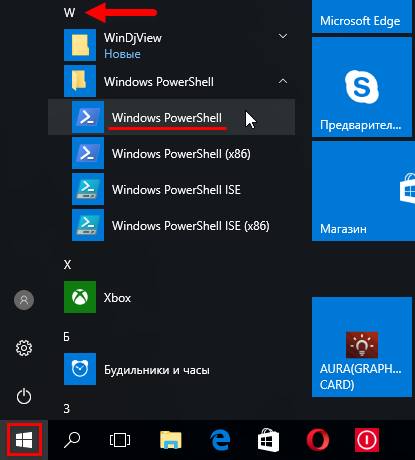
استخدام اختصارات لوحة المفاتيح
تتضمن هذه الطريقة الخطوة الأولية لاستبدال موجه الأوامر بـ "Widows PowerShell" بميزة "Win + X Menu". بعد ذلك ، ادخل إلى القائمة المقابلة باستخدام اختصار لوحة المفاتيح ، أو من خلال قائمة السياق بالنقر بزر الماوس الأيمن فوق الزر "ابدأ" ، حيث تقوم بتحديد العنصر المطلوب في القائمة المعروضة. 
من خلال مربع الحوار "تشغيل"
من أبسط الطرق مع فتح مربع الحوار " يركض". للاتصال به ، استخدم اختصار لوحة المفاتيح "Win + R" ، في سطر "فتح" ، أدخل أمرًا باسم البرنامج. لتشغيله ، اضغط على مفتاح "Enter" أو الزر "موافق" في لوحة النافذة. 
باستخدام "مدير المهام"
لفتح المرسل ، استخدم اختصار لوحة المفاتيح " السيطرة +التحول +خروج"، في النافذة التي تفتح ، في علامة التبويب" ملف "، حدد الخيار" بدء مهمة جديدة". في نافذة جديدة ، مقابل السطر "فتح" ، أدخل "بوويرشيل" واضغط على "أدخل". إذا كنت تريد إنشاء مهمة نيابة عن المسؤول ، فتحقق من الخيار المقابل و قم بالتأكيد بالضغط علىبواسطة زر "موافق". 
من خلال "Explorer"
بعد فتحه ، ستحتاج إلى تحديد اسم المجلد أو محرك الأقراص حيث سيتم تشغيل البرنامج. على ال تبويب الملفحدد الخيار "بدء Windows PowerShell" وانقر فوق العنصر المطلوب. 
من خلال مجلد النظام
في شريط البحث أدخل العنوانالبرنامج: "C: \ Windows \ System32 \ WindowsPowerShell \ v1.0". في القائمة التي تفتح ، حدد المجلد "powershell.exe" وافتحه بالنقر المزدوج الأيسر. لتبسيط العملية في المستقبل ، يمكنك ذلك انشاء اختصارملف وتثبيته في أي مكان مناسب: على شريط المهام أو في قائمة ابدأ أو على سطح المكتب. إذا لزم الأمر ، سيتم تشغيل الصدفة عن طريق النقر المزدوج على الرمز. 
الإجراء الخاص باستخدام الأداة المساعدة
عند تقديمه لأول مرة إلى PowerShell ، بدا أنه غير مفهوم ، مثل الصيغ في الرياضيات العليا ، لكن هذا انطباع مضلل. في الواقع ، يعد استخدام البرنامج أمرًا سهلاً للغاية إذا فهمت أساسياته: مبادئ التشغيل ، وخصائص إدخال الأوامر وتنفيذها. في هذا، أنواع مختلفةتختلف إلى حد ما ، لكن المبادئ والقواعد تظل مشتركة بين الجميع.
على ال مثال بسيط، الأمر المحدد كـ "Get-Help" هو نوع من مرجع الأداة المساعدة الذي يوفر معلومات عامة عند إدخاله. إذا كنت بحاجة إلى مساعدة عملية معينة، على سبيل المثال ، حول محركات الأقراص المتصلة ، تحتاج إلى تعيين الأمر - "Get-Help Get-PSDrive" ، وما إلى ذلك لأي سؤال ، مع تغيير اسم الأمر cmdlet فقط. لأي إجراء ، على سبيل المثال ، تفريغ القمامةعادةً ما يتم استخدام "Clear-RecycleBin" من الملفات المهملة ، والذي يستخدم أيضًا في المهام الأكثر أهمية في صيانة الكمبيوتر وكتابة البرامج النصية. لكنه مسؤول أيضًا عن عملية بسيطة مثل تنظيف سلال إعادة تدوير النظام. تحتاج أولاً إلى تحديد القرص المراد تنظيفه ، وفقًا لمبدأ: "Clear-RecycleBin C:" لتأكيد الإجراء ، أدخل الرمز "Y" واضغط على "Enter". 
العمل مع الناقل
أثناء التشغيل ، يكون خط الأنابيب بسيطًا للغاية ومريحًا ، مما يجعله متميزًا عن أنواع الأوامر الأخرى. على سبيل المثال ، إذا اعرض النتيجة Get-Process تحتوي على معلومات حول العمليات النشطة على جهاز الكمبيوتر في أمر cmdlet للكائنات الناعمة ، وسوف يتم فرزها حسب المقابض. من خلال ترجمة القيم المستلمة إلى Where-Object ، سيحدث التصفيةهذه العمليات من خلال معلمة معينة ، على سبيل المثال ، أصغر قدر من ذاكرة الصفحة. وإذا تم عرض هذه النتيجة أيضًا في Select-Object ، فسيتم تحديد العمليات العشر الأولى فقط ، مع مراعاة عدد الواصفات.
أو مثال بسيط آخر يستخدم للحصول على معلومات حول أثقل الملفات المخزنة على محرك أقراص النظام: يفتح الأمر Get-ChildItem دليلاً لتحديد كائن ، ويقوم Sort-Object بفرز الكائن المحدد ، ويحدد Select-Object خصائصه المرغوبة. 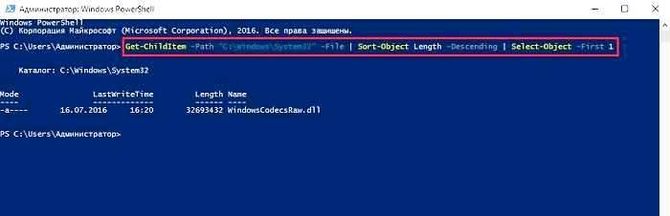
العمل مع البرنامج النصي
عند إنشاء الخوارزميات ، غالبًا ما يتم استخدام Windows PowerShell ISE ، وهي آلية تم إنشاؤها خصيصًا ، بما في ذلك لاستخدام البرامج النصية. في ذلك ، تم تقديم يسمى "Untitled 1.ps1" هيئة التعليمات البرمجية. لنلقِ نظرة على مثال بسيط: "WMID WebMoney" في العنوان ، حدد "wmid" بشروط ، واحفظ الملف في جذر محرك الأقراص C. للبدء ، ستحتاج إلى إدخال الدليل باستخدام الأمر "cd C: \" ، يجب أن يظهر اسم الملف في المفتاح التالي: ". \ wmid". من الجدير بالذكر أن البرامج النصية يتم تشغيلها أيضًا من سطر أوامر نظام التشغيل ، ولكن هذا يتطلب مسار التغييرإليها: "owershell.exe C: \ wmid.ps1 ". من المهم أن تتذكر أنه لا يُسمح بتنفيذ البرامج النصية افتراضيًا ؛ للحصول على إذن لمثل هذه الإجراءات ، يجب عليك تحديد الأمر Set-ExecutionPolicy. 
الأكثر فائدة من PowerShell Cmdlets
تحتوي الصدفة على كتالوجها المثير للإعجاب ، والذي يمثله مئات الأوامر. لا يمكن تذكر كل هذه الأسماء والخصائص المرتبطة بها. لكن هذا لا يلزم القيام به ، فمعظمها نادرًا ما يستخدم ، إن لم يكن قابلاً للتطبيق على الإطلاق. يجب أن تنتبه فقط إلى الوظائف الأكثر أهمية وعملية والتي تحمل فائدة.
مفيد جدافي التطبيق:
- Get-Help - دليل لغرض أوامر cmdlets والخصائص العامة للصدفة ؛
- تحديث التعليمات - تنزيل وتثبيت بيانات التعليمات المحدثة ؛
- Get-Command - محرك بحث عن الأوامر المطلوبة ، مع إكمال تلقائي للخط ؛
- Get-Alias - يعكس الأسماء المستعارة المحددة ، في قائمة عامة أو مع تفاصيل ؛
- Get-PSDrive - يمثل تشغيل الأقراصوالعمليات التي تجري عليها ؛
- Install-WindowsFeature - مثبت الدور والمكون ؛
- Uninstall-WindowsFeature - برنامج إلغاء تثبيت الدور والمكون ؛
- Get-History - مسؤول عن إرجاع قوائم الأوامر المنفذة عند تسجيل الدخول.
- hversion $ - تسترجع إصدار الأداة
المتغيرات:
- Get-Variable - يعرض قائمة بجميع المتغيرات ، مع مراعاة قيمها ؛
- متغير جديد - يستخدم لإعداد المتغيرات المنشأة حديثًا ؛
- Set-Variable - تحدد قيمًا جديدة إذا لم تكن موجودة في القائمة ؛
- Clear-Variable - برنامج إلغاء تثبيت المحتوى الذي يحفظ الصورة ؛
- Remove-Variable - برنامج إلغاء تثبيت أوامر cmdlets ومكوناتها.
تنسيق:
- قائمة التنسيق - مرجع موسع ؛
- تنسيق الجدول - يعرض جدول نتائج الأوامر الفردية ؛
- Format-Wide - جدول موسع للنتائج ، مع خصائص الكائنات الفردية.
إنترنت:
- Enable-NetAdapter - لتمكين المحول ؛
- Rename-NetAdapter - يحدد اسمًا جديدًا وتمثيلًا ؛
- إعادة تشغيل NetAdapter - يستخدم لإعادة التشغيل ؛
- Get-NetIPAddress - يوفر بيانات عن تكوين الخادم الوكيل ؛
- Set-NetIPAddress - يحدد تكوينًا جديدًا للخادم الوكيل ؛
- New-NetIPAddress - يقوم بإنشاء وتكوين خادم وكيل ؛
- Remove-NetIPAddress - برنامج إلغاء تثبيت الخادم الوكيل ؛
- New-NetRoute - تُستخدم لعمل إدخالات إضافية ؛
- Get-NetIPv4Protocol - يوفر بيانات عبر بروتوكول IPv4 ؛
- Get-NetIPInterface - يعكس خصائص وخصائص واجهة ويب IP.
عناصر:
- Get-Item - يتلقى العناصر من مسار معين ؛
- نقل العنصر - لنقل العناصر إلى مجلدات أخرى ؛
- عنصر جديد - يستخدم للإنشاء والتصميم ؛
- إزالة العنصر - أداة إلغاء تثبيت العناصر المحددة ؛
- Get-Location - يعرض الموقع في الوقت الفعلي.
وظائف الخلفية:
- بدء العمل - يؤدي بداية ؛
- Stop-Job - توقف عن العمل ؛
- Get-Job - يفتح القائمة ؛
- Receive-Job - يوفر معلومات حول النتائج ؛
- Remove-Job هو برنامج إلغاء تثبيت مهمة في الخلفية.
أشياء:
- قياس الكائن - يستخدم لحساب معلمات التجميع الرقمية ؛
- تحديد الكائن - للاختيار مع خصائص محددة ؛
- Where-Object - تعكس الشروط المتعلقة بالاختيار حسب القيمة والخصائص.
الخدمات والعمليات:
- Get-Process - يعرض معلومات حول عمليات الكمبيوتر النشطة ؛
- بدء العملية - يتم تشغيله على جهاز كمبيوتر ؛
- Stop-Process - يوقف عمل المفضلة ؛
- Get-Service - يوفر بيانات حول الخدمات النشطة ؛
- إعادة تشغيل الخدمة - يقوم بإعادة التشغيل ؛
- بدء الخدمة - تستخدم لتوصيل المحدد ؛
- Stop-Service - توقف العملية مؤقتًا ؛
- Set-Service - يغير خصائص الخدمات ووضع الاتصال.
الكمبيوتر والنظام:
- إعادة تشغيل الكمبيوتر - يستخدم لإعادة تشغيل نظام التشغيل ؛
- Checkpoint-Computer - لإنشاء نسخة من استرداد النظام لجهاز الكمبيوتر ؛
- Restore-Computer - المسؤول عن بدء النظام المستعاد ؛
- إزالة الكمبيوتر - يقوم بإلغاء تثبيت جهاز كمبيوتر محلي من اسم المجال ؛
- Clear-EventLog - يمسح قائمة الإدخالات في السجل.
المحتوى:

ما هو PowerShell ISE
وهي عبارة عن غلاف رسومي للغة برمجة نصية تأتي مرفقة مع الأداة المساعدة كتطبيق خاص بها ، وذلك بشكل أساسي لإطلاق وحدات تحكم مستقلة. أثناء بدء التشغيل ، بدعم من Unicode والمعايير الرمزية ، مع إمكانية الوصول إلى علامات تبويب واجهة البرنامج الرئيسية. تم تطويره لإنشاء البرامج النصيةوتحريرها وإدارتها بوظيفة تتبع مواقعها. بالإضافة إلى ذلك ، فهو قادر على العمل مع مستندات نصيةبأي شكل و ملفات XML، وتنفيذ أجزاء مختارة من البرامج النصية ، وبفضل المحرر المدمج ، يمكنه تحديث الواجهة وتوسيعها وتكميلها.
راحة العمل تخلق اللون تسليط الضوء على تركيب، مما يسهل بشكل كبير اختبار الأخطاء وعدم الاتساق في الرموز. بمساعدة البيئة ، يمكنه نسخ وتغيير أجزاء مهمة في الرموز وتشغيل أجزاء فردية من البرامج النصية. وتجدر الإشارة إلى أن ISE أعلى بكثير من وحدات التحكم في Power Shell نفسها ، وهي قادرة تمامًا على أن تصبح بديلاً لها. 
إلغاء تثبيت البرنامج
Microsoft PowerShell هو أحد مكونات النظام ، لذلك من المستحيل إزالته. بالطبع ، إذا كنت تريد ذلك حقًا ، فيمكنك استخدام مكون النظام هذا وإزالته ، ولكن هذا قد يؤدي إلى عدم تشغيل النظام ، لذلك لا ينصحافعلها.
على الرغم من أنه من الجدير بالذكر أنه في بعض الأحيان يكون من الضروري إزالة Windows PowerShell 1.0 لأن نظام التشغيل قد لا يتم تحديثه بسبب هذا العنصر. يمكنك القيام بذلك على النحو التالي:
- نطلق بحث النظاموأدخل appwiz.cpl.
- فى الشباك أختر- انظر الي التحديثات التي تم تثبيتها.
- تبحث عنه المكون المطلوبفي قائمة التحديثات ، عادة KB928439 وقم بإزالته.
لا يمكن تسمية Windows PowerShell ، حتى ولو لفترة طويلة ، ببرنامج بسيط ويمكن الوصول إليه ، ومن الصعب فهمه ، ولن يعمل على إتقانه في فترة زمنية قصيرة. ولكن نظرًا لحقيقة أنه لم يتم إنشاؤه للمبرمجين ، ولكن للمستخدمين المبتدئين ، فإنه ليس غير مفهوم كما قد يبدو. الميزة الواضحة للقذيفة هي الراحة والعملية الآلية ، وكل ما هو مطلوب هو مجرد الخوض في التفاصيل الدقيقة.
نعلم جميعًا ما هو سطر الأوامر ، وما هي الفرص التي يوفرها ، ولكن لا يعرف الجميع عن واجهة مماثلة تسمى. في الواقع ، هذا هو نفس سطر الأوامر تقريبًا ، فقط مع ميزات أكثر بكثير. ستناقش هذه المقالة ماهية PowerShell وما يمكن أن تقدمه لنا هذه الأداة.
تعريف بوويرشيل
لنبدأ بماهية القشرة. القشرة هي واجهة تسمح لك باستخدام أي من وظائف نظام التشغيل. وبالتالي ، فإن PowerShell عبارة عن غلاف تم تطويره بواسطة Microsoft وهو مصمم لأداء المهام بشكل أكثر تلقائية. تعتمد هذه الأداة على .NET وقذيفة سطر الأوامر ، بالإضافة إلى لغة البرمجة النصية.
أيضًا ، هناك شيء مثل ، يعمل كبيئة برمجة نصية متكاملة ، بمعنى آخر ، واجهة رسومية يمكننا من خلالها إنشاء نوع من البرامج النصية ، ولا نحتاج إلى إدخال جميع الأوامر في سطر الأوامر لهذا.
ظهر الإصدار الأول من أداة PowerShell في عام 2006 لنظام التشغيل Windows XP و Server 2003 و Vista. على ال هذه اللحظةأحدث إصدار من الأداة هو 4.0. تم إصداره عام 2013 مع نظام التشغيل Windows 8.1.
ما هي الوظائف التي يؤديها PowerShell؟
 كما قلت أعلاه ، أنشأت Microsoft هذه الأداة المساعدة بحيث يمكن تنفيذ أي مهام مع نظام التشغيل بشكل أسرع. لنفترض أنك تريد معرفة أيهما متصل بالكمبيوتر ، وهكذا ، يمكن القيام بذلك باستخدام PowerShell. يمكنك أيضًا إنشاء واحد يتم تشغيله فيه معرفتيأثناء قيامك بعملك. إذا كانت إضافية عمليات الخلفيةالتي تضع عبئًا على الأنظمة ، يمكن إيقاف تشغيلها باستخدام PowerShell. يمكنك أيضًا إنشاء مستند يخزن معلومات عنه شبكات الحاسباو اخرى.
كما قلت أعلاه ، أنشأت Microsoft هذه الأداة المساعدة بحيث يمكن تنفيذ أي مهام مع نظام التشغيل بشكل أسرع. لنفترض أنك تريد معرفة أيهما متصل بالكمبيوتر ، وهكذا ، يمكن القيام بذلك باستخدام PowerShell. يمكنك أيضًا إنشاء واحد يتم تشغيله فيه معرفتيأثناء قيامك بعملك. إذا كانت إضافية عمليات الخلفيةالتي تضع عبئًا على الأنظمة ، يمكن إيقاف تشغيلها باستخدام PowerShell. يمكنك أيضًا إنشاء مستند يخزن معلومات عنه شبكات الحاسباو اخرى.
وبالتالي ، بمساعدة هذه الأداة ، يمكنك بسهولة وبسرعة أداء المهام التي تستغرق وقتًا طويلاً ، وكذلك إنشاء أي برامج نصية أو الجمع بين عدة أوامر.
إذا كنت مسؤول شبكة ، فيمكن أن يساعدك PowerShell في العمل ، على سبيل المثال ، مع Active Directory. أيضًا ، من الجدير بالذكر أن الأداة تحتوي على أكثر من 100 أمر. يشير هذا إلى أنه سيساعدك في حل معظم المشكلات.
تشغيل PowerShell على Windows 7
لبدء PowerShell على نظام التشغيل هذا ، في البحث ، حيث ابدأ ، أدخل "".
بطريقة أخرى ، يمكن فتح الأداة إذا انتقلت إلى قائمة "ابدأ" وجميع البرامج والملحقات والمجلد نوافذ بوويرشيل.
تشغيل PowerShell على Windows 8.1
لفتح PowerShell في Windows 8.1 ، تحتاج إلى إدخال البحث كلمة رئيسيةلفتح البحث ، انقر فوق فوز + س.
طريقة أخرى لفتحه هي من خلال النافذة " يركض". انقر Win + R.، يتم فتح نافذة تدخل فيها.
الاستخدام في الحياة اليومية
يتم استخدام هذه الأداة من قبل العديد من المتخصصين والمسؤولين في مجال تكنولوجيا المعلومات ولأسباب وجيهة ، حيث توفر فرصًا كبيرة وتقلل من الوقت لإكمال أي مهام.
إذا كان لدى المستخدم شبكة كبيرة في استخدامه ، والتي تتكون من عدة مئات من الخوادم ، فسيكون من الضروري تنفيذ نظام أمان يعمل عند استخدام خدمة معينة. المشكلة هي أنك تحتاج إلى التحقق مما إذا كانت هذه الخدمة مثبتة على جميع الخوادم. بالطبع ، يمكنك الاتصال بكل خادم يدويًا ، لكن الإدارة لن تعجبك كثيرًا ، لأن مثل هذه المهمة ستستغرق وقتًا طويلاً لإكمالها.
لتقليل وقت العمل إلى بضع دقائق ، يمكنك استخدام PowerShell ، وبمساعدة برنامج نصي واحد ، سنجمع جميع المعلومات الضرورية ونحفظها في مستند منفصل.
أيضًا ، تم كتابة عدد غير قليل من الكتب حول هذه الأداة ، ومع ذلك توفر هذه الأداة فرصًا كثيرة من غير المرجح أن يتم وصفها بالكامل في هذه المقالة. وبالتالي ، إذا كنت مهتمًا هذا الموضوع، يمكنك البدء في دراستها بمزيد من التفصيل.
 Tcpdump - دليل مفيد مع أمثلة
Tcpdump - دليل مفيد مع أمثلة إدارة المفاتيح توزيع المفاتيح الذي يشمل مركز توزيع رئيسي
إدارة المفاتيح توزيع المفاتيح الذي يشمل مركز توزيع رئيسي الملفات التي تصيب فيروسات الماكرو
الملفات التي تصيب فيروسات الماكرو